Поверхность заданного сечения > Заданный контур > Одна направляющая > Управление сечением |
  
|
При использовании типа сечения Заданный контур и типа задания
Одна направляющая для
Поверхности заданного сечения доступны следующие способы управления сечением:
Способ управления сечением определяет то, каким образом будут заданы размеры и ориентация поперечных сечений создаваемой поверхности. Он выбирается в выпадающем списке в верхней части группы параметров Управление сечением в разделе Основные параметры окна параметров команды:
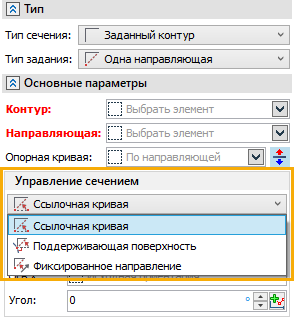
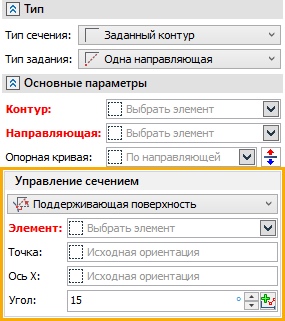
Положение и ориентация исходной СК контура
Независимо от выбранного способа управления сечением, ниже доступно поле Элемент или Точка/Направление, с помощью которого необходимо выбрать элемент, определяющий ориентацию целевых СК копирования контура, а также поля Точка, Ось X и Угол, позволяющие управлять положением и ориентацией исходной СК.
Выбор Элемента, определяющего ориентацию целевых СК является обязательным. Тип элементов, доступных для выбора в этом поле, и принцип их использования зависит от способа управления сечением (см. описания способов). Выбор Точки и Оси X, а также указание Угла являются опциональными. Если Точка и Ось X и не заданы, а Угол равен 0, то первое сечение создаваемой поверхности полностью совпадает с исходным контуром. Точка, Ось X и Угол используются следующим образом:
•Точка
Точка привязки контура. Определяет положение начала координат исходной СК. Если точка не выбрана, начало координат исходной СК совпадает с началом координат целевой СК первого сечения.
Для выбора точки активируйте её поле, нажав на нём ![]() , затем нажмите
, затем нажмите ![]() на желаемом элементе в 3D окне или дереве модели. Иконка и имя выбранного элемента отобразятся в поле Точка. Чтобы сбросить выбор, используйте кнопку
на желаемом элементе в 3D окне или дереве модели. Иконка и имя выбранного элемента отобразятся в поле Точка. Чтобы сбросить выбор, используйте кнопку ![]() Очистить в правой части поля.
Очистить в правой части поля.
|
|
|
Результат построения |
Результат построения |
Результат построения |
A – контур; B – направляющая; C – опорная кривая; D – точка, определяющая положение начала координат исходной СК. |
||
•Ось Х
Определяет направление оси X исходной СК. Если ось не выбрана, направление оси X исходной СК совпадает с направлением оси X целевой СК первого сечения. Ось можно задать точкой или направлением. При выборе направления ось X будет параллельна ему; при выборе точки ось X будет направлена на неё.
Для выбора оси активируйте её поле, нажав на нём ![]() , затем нажмите
, затем нажмите ![]() на желаемом элементе в 3D окне или дереве модели. Иконка и имя выбранного элемента отобразятся в поле Ось X. Чтобы сбросить выбор, используйте кнопку
на желаемом элементе в 3D окне или дереве модели. Иконка и имя выбранного элемента отобразятся в поле Ось X. Чтобы сбросить выбор, используйте кнопку ![]() Очистить в правой части поля.
Очистить в правой части поля.
|
|
|
Результат построения |
Результат построения с использованием |
Результат построения с использованием |
A – контур; B – направляющая; C – опорная кривая; D – точка, определяющая положение начала координат исходной СК; E - элемент, определяющий направление оси X исходной СК. |
||
•Угол
Позволяет дополнительно повернуть целевую СК вокруг оси Z на произвольный угол. Положительное направление отсчёта угла - по часовой стрелке при направлении взгляда, совпадающем с направлением опорной кривой. Для задания угла активируйте поле Угол, нажав на нём ![]() , после чего можно ввести желаемое значение с клавиатуры или указать с помощью стандартных элементов управления полями ввода. Кнопка
, после чего можно ввести желаемое значение с клавиатуры или указать с помощью стандартных элементов управления полями ввода. Кнопка ![]() Создать график зависимости, расположенная в правой части поля ввода угла, позволяет задать его зависимость от положения сечения на длине опорной кривой.
Создать график зависимости, расположенная в правой части поля ввода угла, позволяет задать его зависимость от положения сечения на длине опорной кривой.
При задании угла графиком следует учитывать, что график строится по всей длине опорной кривой, включая те её части, которые находятся за пределами области построения поверхности. Поэтому, если крайние сечения поверхности не совпадают с крайними точками опорной кривой, углы в этих сечениях будут браться не из крайних точек графика, а из точек, соответствующих длине опорной кривой в крайних сечениях.
|
|
Результат построения без выбора |
Результат построения с использованием вершины контура в качестве начала координат |
|
|
Результат построения с использованием ребра контура в качестве направления оси X и вершины контура в качестве начала координат |
Результат построения с использованием ребра контура в качестве направления оси X и вершины контура в качестве начала координат |
A – контур; B – направляющая; C – опорная кривая; D – точка, определяющая положение начала координат исходной СК; E - элемент, определяющий направление оси X исходной СК. |
|
Основные темы в этом разделе: